Arbejder du meget med Git? Brug Gnome Shell? I så fald kan det være umagen værd at integrere Git med Gnome-filhåndteringen. Du kan gøre det ved at installere Git-plugin til Nautilus, som har snesevis af funktioner, som udviklere vil elske. Med det vil du være i stand til at få adgang til fjernkodelager, hurtigt indføre kode med det samme og mere!
Installer RabbitVCS Git-udvidelse
Nautilus Git-integration er muliggjort fordiaf RabbitVCS. Det er et bundt software, der indeholder mange nyttige VCS (versionskontrol) -integrationer til Linux-skrivebordet. I denne tutorial fokuserer vi hovedsageligt på at få det Gnome filhåndterings plugin, de udvikler, fungerer. Hvis du er interesseret i at bruge mere end bare filhåndteringsudvidelsen, kan du overveje at tjekke deres websted.
Luk din filhåndtering for at installere RabbitVCS Git-udvidelsen i Nautilus. Åbn derefter et terminalvindue, og følg de instruktioner, der matcher det Linux-operativsystem, du bruger.
Bemærk: bruger du en anden filhåndtering? RabbitVCS har en tilsvarende Git-udvidelse også for mange andre Linux-filhåndterere! Hent det her.
Ubuntu
RabbitVCS Git-udvidelsen er tilgængelig på Ubuntu via universets softwaregiver. Gør følgende for at installere det:
sudo add-apt-repository universe sudo apt install rabbitvcs-nautilus
Debian
Dem på Debian Linux kan få RabbitVCS Git-plugin til Nautilus filhåndteringen til version 7,8 og 9 via Apt-get kommando.
sudo apt-get install rabbitvcs-nautilus
Arch Linux
Sådan installeres RabbitVCS Git-udvidelsen tilNautilus på Arch Linux, skal du bygge den uofficielle AUR-pakke, da vedligeholdere af Arch Linux har valgt ikke at inkludere den i de officielle softwarekilder. Følg nedenstående trin for at få det i gang!
Trin 1: Installer både Git og Base-devel, så din Arch PC kan interagere med AUR og installere pakker manuelt.
sudo pacman -S git base-devel
Trin 2: Klon RabbitVCS Git-udvidelsens snapshot fra AUR med git klon kommando.
git clone https://aur.archlinux.org/rabbitvcs-nautilus.git
Trin 3: Klon og opbyg RabbitVCS AUR-pakken såvel som det er afhængigheder, da de er nødvendige for at få Nautilus-udvidelsen til at fungere.
git clone https://aur.archlinux.org/python2-pysvn.git cd python2-pysvn makepkg -sri cd .. git clone https://aur.archlinux.org/python2-dulwich.git cd python2-dulwich makepkg -sri cd .. git clone https://aur.archlinux.org/rabbitvcs.git cd rabbitvcs makepkg -sri cd ..
Trin 4: Flyt terminalvinduet ind i det nyligt klonede rabbitvcs-nautilus kodemappe ved hjælp af CD kommando.
cd rabbitvcs-nautilus
Trin 5: Byg og installer RabbitVCS Git-udvidelsen til Nautilus ved hjælp af makepkg kommando.
makepkg -sri
Fedora
Brug for RabbitVCS Git-udvidelsen til din Fedora Linux PC? Åbn en terminal og brug DNF kommando til at installere det på systemet!
sudo dnf install rabbitvcs-nautilus -y
OpenSUSE
OpenSUSE er den eneste mainstream Linuxdistribution, der vælger ikke at distribuere RabbitVCS Nautilus Git-udvidelsen i deres softwarekilder. Som et resultat skal SUSE-brugere bygge det fra kilden. Start en terminal, og installer følgende afhængigheder, og spring derefter over til kildekodeinstruktionerne for at få den til at fungere.
sudo zypper install python-nautilus python-gtk python-gtk-devel python-pysvn dbus-1-python dbus-1-python-devel python-dulwich subversion meld
Kildekode
Det er ret let at installere RabbitVCS i Linux-distributioner, der ikke direkte understøtter plugin. For at starte, skal du åbne et terminalvindue og downloade den nyeste Tarball-udgivelse med wget downloader værktøj.
wget https://github.com/rabbitvcs/rabbitvcs/archive/v0.16.tar.gz
Ekstraher RabbitVCS arkivet ved hjælp af tjære kommando.
tar -zxvf v0.16.tar.gz
Læs RabbitVCS-afhængighedssiden, og installer alle de pakker, den kræver på dit Linux OS. Når afhængighederne tages hånd om, skal du flytte terminalvinduet ind i kodemappen med CD kommando.
cd rabbitvcs-0.16
Installer RabbitVCS på din pc med:
sudo python setup.py install
Adgang til Git i Nautilus
Installation af RabbitVCS-udvidelsen til Nautiluskræver ingen justeringer. Så længe du allerede har dit Git-arbejdsområde konfigureret på Linux, registrerer det det. For at bruge det skal du lukke alle åbne Nautilus-vinduer og derefter åbne dem igen.
Efter genstart af Nautilus skal du gå til en Git-mappe på din harddisk. Derefter skal du højreklikke og se efter "RabbitVCS Git" og holde musepekeren over det for at afsløre alle tilgængelige handlinger.
Opdatering
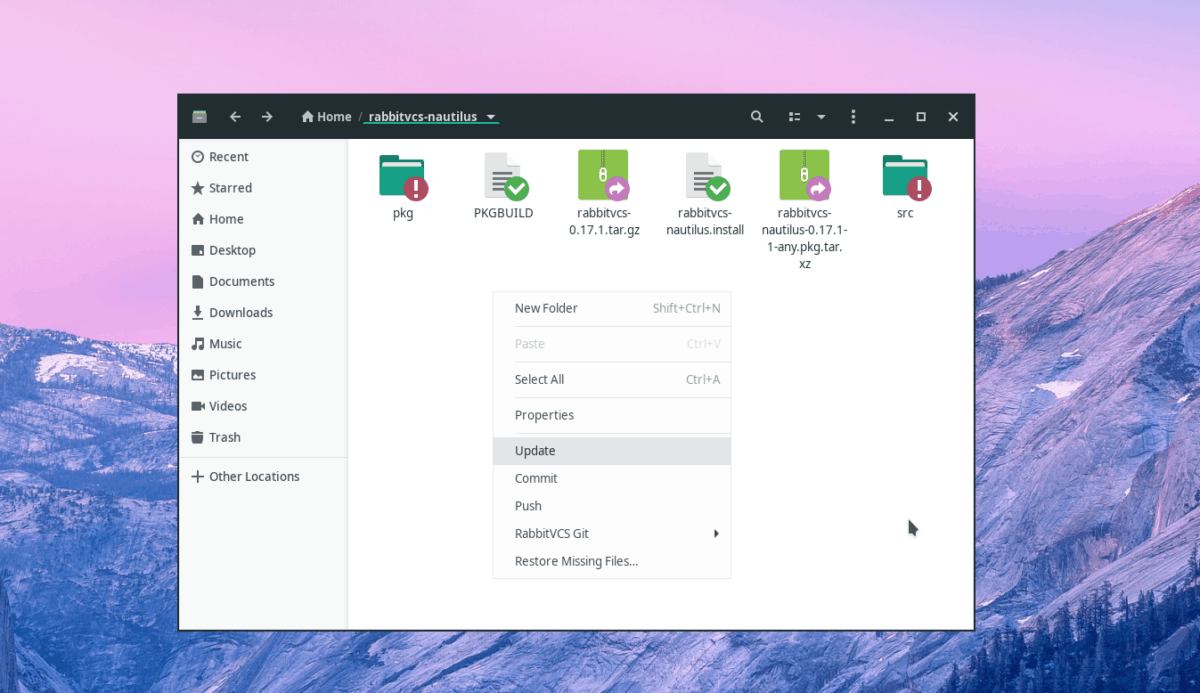
Vidste du, at RabbitVCS lader brugere opdatere enGit repo direkte fra Nautilus? For at gøre det skal du klikke på repo-mappen, højreklik derefter og vælge "opdatering". Valg af "opdatering" downloader øjeblikkeligt den nye kode til repo-mappen.
Forpligtelse kode
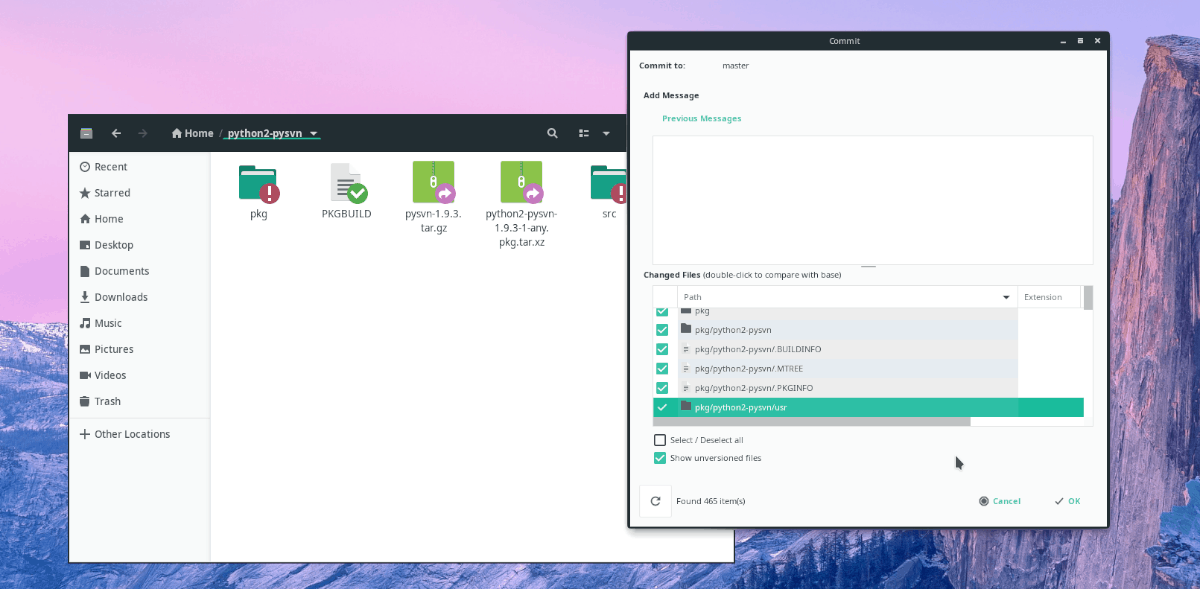
Brug for at forpligte kode til en Git-repo? Åbn Nautilus filhåndtering, og vælg en repo-mappe. Derefter skal du højreklikke hvor som helst og vælge "Commit" -indstillingen.
Skubbe
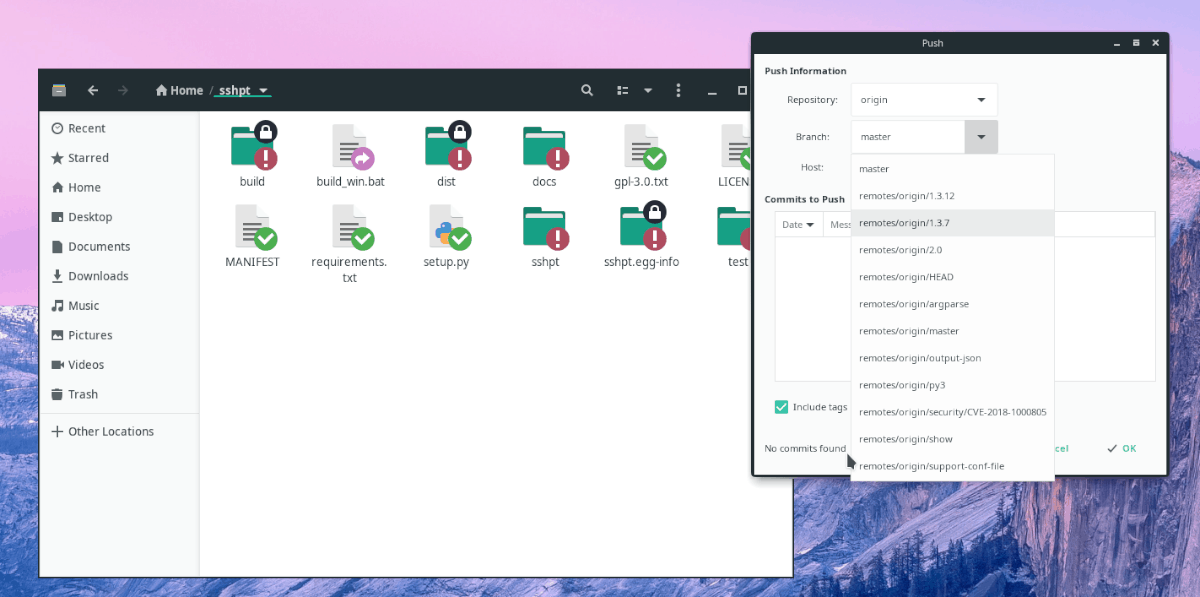
For at skubbe kode fra Nautilus (via RabbitVCS Git,) skal du højreklikke på den fil, du vil sende, og derefter klikke på "push" -indstillingen.
Fusionere
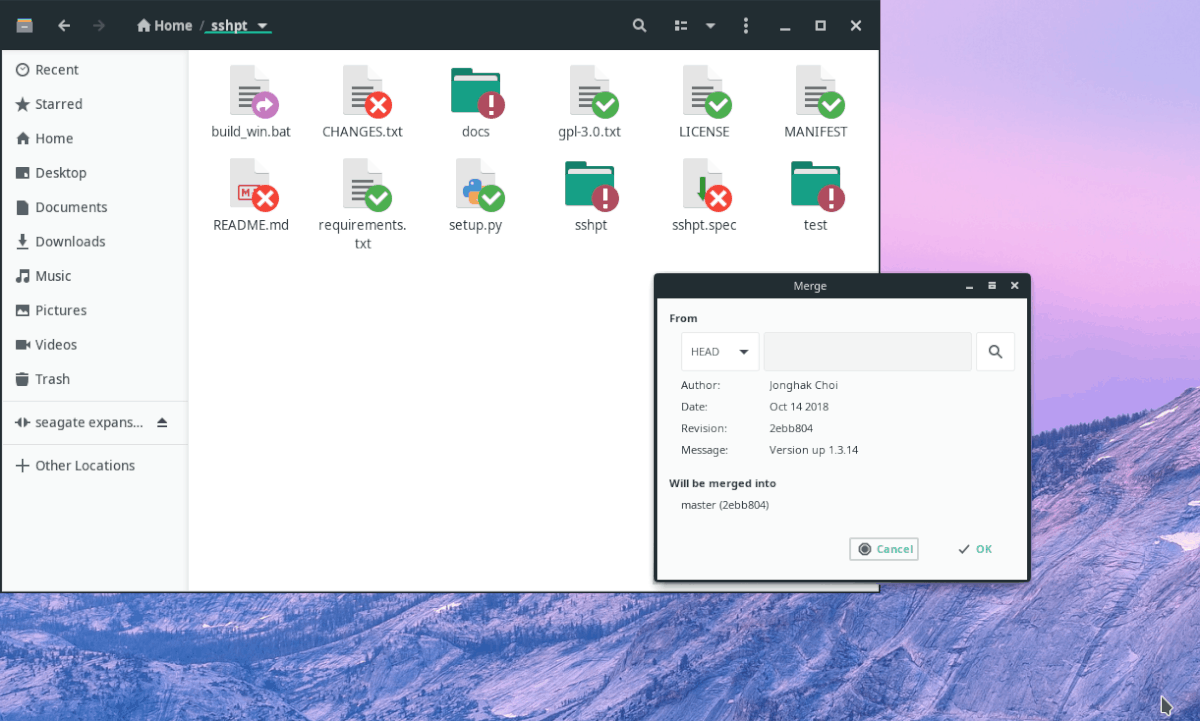
RabbitVCS lader brugere flette ændringer lige frafilhåndtering! For at gøre det skal du finde de filer, du gerne vil flette. Højreklik derefter hvor som helst og hold musepekeren over menuen "RabbitVCS Git". Klik på “flet” -knappen i menuområdet.
Ændre indstillinger
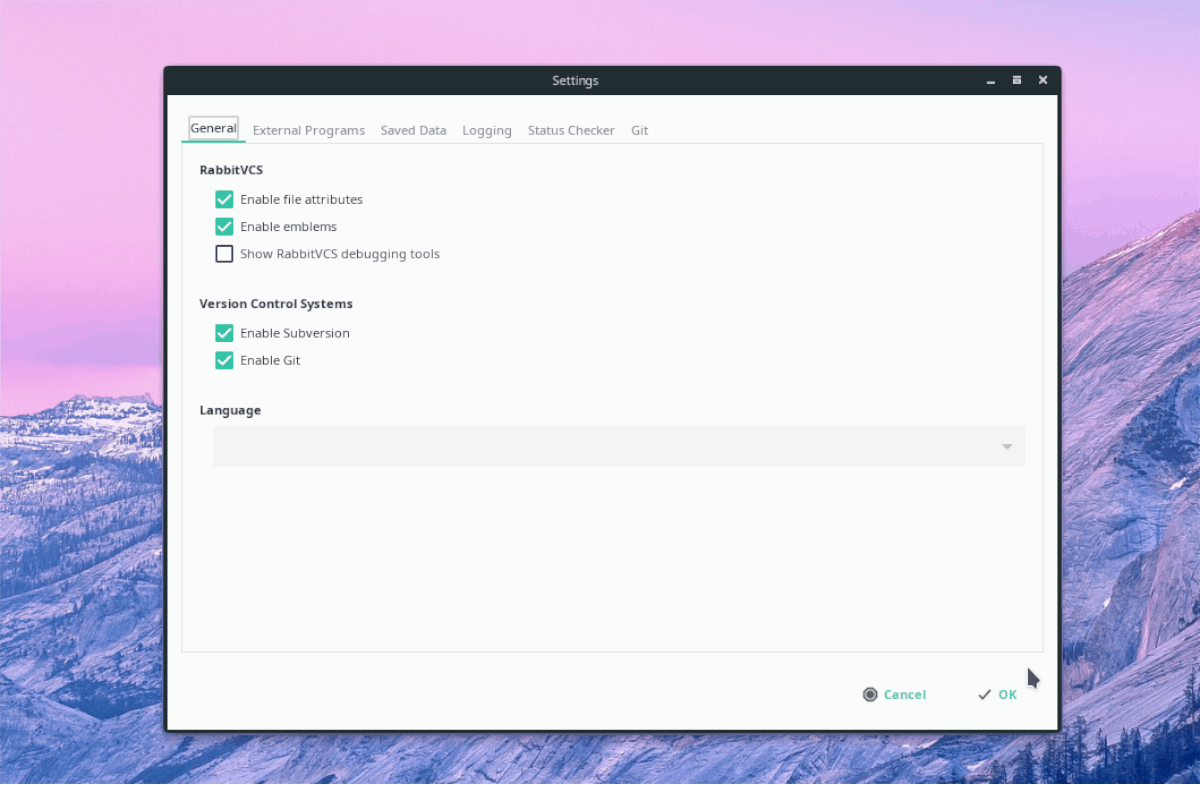
Standardindstillingerne for RabbitVCS Git skalarbejde for de fleste brugere. Hvis du ikke er fan af, hvordan det er konfigureret, er det let at ændre. For at få adgang til indstillingsområdet skal du højreklikke, vælge "RabbitVCS Git" og derefter "indstillinger".












Kommentarer